Nawet jeśli nazwa procesu WindowServer daje nam do myślenia Windows Serwer lub coś związanego z systemem operacyjnym Windowsjest to podstawowy proces systemu operacyjnego macOS. W tym samouczku szczegółowo zobaczysz, jaka jest rola tego procesu i dlaczego WindowServer zużywa dużo zasobów procesora i pamięci RAM.
Od wersji macOS 10.10 Yosemite Apple wprowadził proces WindowServer jako niezależny proces. Przed Yosemite ten proces był zintegrowany z jądrem. Odłączenie WindowServer od jądra miało na celu poprawę wydajności i stabilności systemu operacyjnego. Wraz z macOS Ventura Apple zdecydował się ponownie wprowadzić ten proces jako część jądra, ale z istotnymi ulepszeniami, zapewniając dodatkowe bezpieczeństwo, stabilność i bardziej efektywne zużycie zasobów. Dlatego dla użytkowników systemu macOS Ventura proces WindowServer nie jest widoczny w narzędziu Monitor Aktywności.
Wracając do współczesności, proces WindowServer zużywa dużo zasobów CPU i RAM w systemie macOS Sonoma, gdy został ponownie wprowadzony jako osobny proces. Oprócz wysokiego zużycia CPU i RAM wielu użytkowników skarży się, że WindowServer powoduje błędy systemowe. "WindowServer quit unexpectedly".

Czym jest i dlaczego WindowServer zużywa dużo zasobów CPU i RAM?
Proces WindowServer to podstawowy składnik systemu macOS, odpowiedzialny za zarządzanie oknami i innymi elementami graficznymi na ekranie. Praktycznie WindowServer odpowiada za zarządzanie interfejsem graficznym użytkownika (GUI) i renderowaniem elementów na ekranie, od otwartych okien (Finder) po różne efekty wizualne.
Niestety w wielu sytuacjach WindowServer zużywa dużo zasobów procesora i pamięci RAM, co skutkuje zmniejszoną wydajnością całego systemu lub błędami wykonania.
W większości przypadków proces WindowServer zużywa dużo zasobów procesora i pamięci RAM, ponieważ stale przetwarza i aktualizuje grafikę na ekranie. Wszystkie foldery i pliki znajdujące się na pulpicie, efekty przezroczystości Dock i pasek menu są zarządzane przez WindowServer.
Za każdym razem, gdy otwierasz aplikację, tworzysz nowe okno lub zmieniasz układ ekranu, WindowServer należy zaktualizować informacje wyświetlane na ekranie. Wymaga to znacznej ilości mocy obliczeniowej i pamięci na obu komputerach Mac z architekturą Intel, a także te z Apple Silicon (iMac lub MacBook z chipem M1, M2 lub M3).

Gdy WindowServer zużywa dużo zasobów procesora i pamięci RAM, należy wziąć pod uwagę potencjalne czynniki, takie jak: duża liczba otwartych okien (Finder), złożoność otwartych okien, efekty wizualne i przezroczystość, użycie wielu zewnętrznych monitorów lub zewnętrznych kart graficznych (eGPU).
Oto kilka wskazówek, jak zmniejszyć zużycie zasobów procesora i pamięci RAM w procesie WindowServer.
1. Zmniejsz liczbę otwartych okien.
Im więcej okien masz otwartych, tym lepiej WindowServer muszą włożyć więcej pracy, aby je zaktualizować. Zwłaszcza jeśli te okna (Finder) zawierają również wiele grafik, których podgląd jest możliwy. Okna zawierające wiele elementów graficznych, takich jak obrazy, filmy lub grafiki 3D, mogą zużywać więcej zasobów niż pojedyncze okna.
2. Odłącz monitory zewnętrzne.
Jeśli używasz wielu monitorów zewnętrznych, ich tymczasowe odłączenie może pomóc w zmniejszeniu zwiększonego zużycia zasobów WindowServer.
3. Wyłącz wizualne efekty przezroczystości i inne efekty graficzne.
Efekty wizualne, takie jak animacje i przezroczystość, mogą również zwiększyć zużycie zasobów w procesie WindowServer.
4. Odłącz zewnętrzny procesor graficzny.
Podłączanie zewnętrznego procesora graficznego do a Mac może wpływać na zużycie zasobów WindowServer, zwłaszcza gdy eGPU jest używane do zastosowań wymagających intensywnej grafiki.
5. Aplikacje graficzne wymagające dużych zasobów.
Jeśli używasz aplikacji wymagającej dużych zasobów graficznych, np. gry lub edytora wideo, spróbuj zmniejszyć ustawienia jakości grafiki.
6. Aktualizuj swój system operacyjny macOS i aplikacje.
Upewnij się, że system operacyjny macOS i aplikacje są aktualizowane do najnowszych wersji. Apple wydaje aktualizacje naprawiające problemy z wydajnością i błędy, więc uruchomienie najnowszej wersji może rozwiązać problem.
Związane z:
- Czym jest NSURLSessionD i dlaczego zużywa dużo zasobów CPU i sieci na Macu?
- Co to jest i dlaczego proces mdwrite zużywa 100% CPU?
Podsumowując, WindowServer stanowi istotną część systemu operacyjnego macOS, odpowiedzialną za zarządzanie graficznym interfejsem użytkownika (GUI) i rysowanie oraz renderowanie elementów na ekranie, takich jak okna i efekty wizualne. WindowServer odgrywa ważną rolę w zapewnieniu płynnego doświadczenia użytkownika w systemie macOS. Niemniej jednak WindowServer zużywa dużo zasobów CPU i RAM, ponieważ ciągle przetwarza i aktualizuje elementy graficzne na ekranie, w tym zarządzanie oknami, animacjami i innymi efektami graficznymi.
Aby ograniczyć nadmierne zużycie zasobów przez proces WindowServer, można podjąć pewne kroki. Zaleca się monitorowanie aktywności systemu za pomocą narzędzia Monitor Aktywności i identyfikowanie procesów lub aplikacji, które najbardziej przyczyniają się do zużycia zasobów.
Dodatkowo dostosowanie ustawień graficznych dla aplikacji wymagających dużej mocy obliczeniowej, tymczasowe odłączanie zewnętrznych monitorów i upewnienie się, że wszystkie aplikacje są zaktualizowane, może przyczynić się do zmniejszenia obciążenia WindowServer.

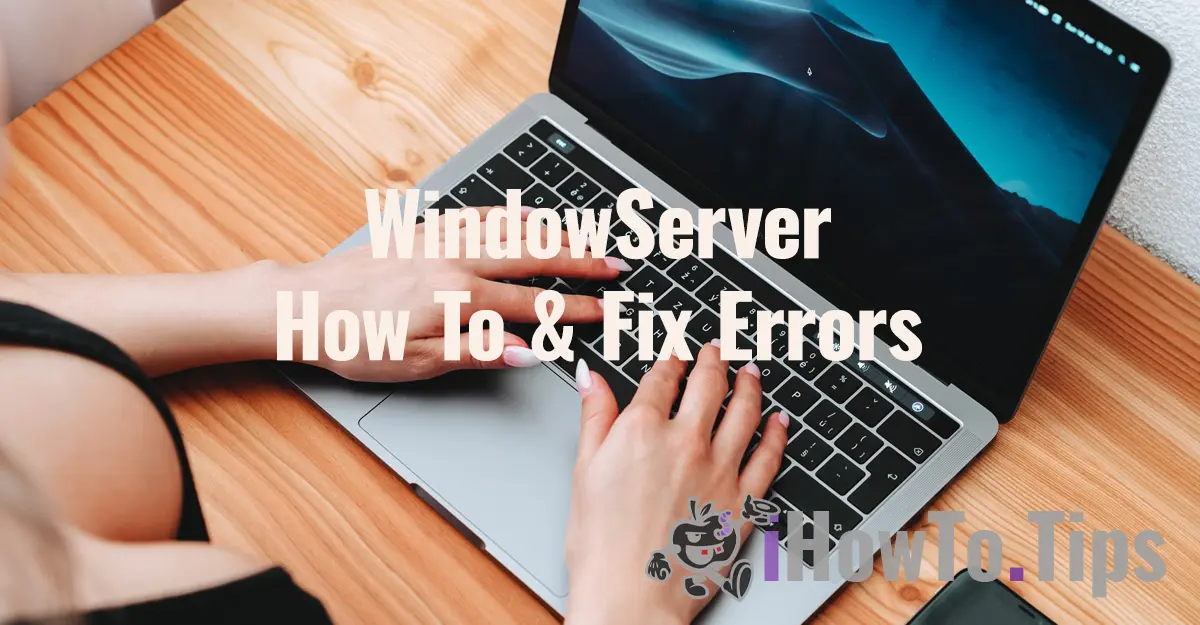










To nie zadziałało, próbowałem wszystkiego. Obecnie przygotowuje się do przywrócenia ustawień fabrycznych systemu operacyjnego, aby sprawdzić, czy wydajność może zostać przywrócona.
Brakuje daty. To błąd początkującego. Datę należy zawsze umieszczać w jasny i widoczny sposób, aby można było od razu ocenić znaczenie artykułu przed jego przeczytaniem.
Poza tym dziękuję za wyjaśnienia.
Masz rację. Jest to bardzo dobry pomysł i wezmę go pod uwagę przy kolejnej aktualizacji projektu. Dzięki!